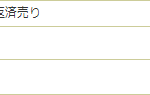- 投稿 2021/11/27更新 2021/12/11
- 日経225
はじめに
ASTAT 225・オートレ225
ASTAT 225は、日経225のトレードロジック(戦略)を誰でも簡単に検証(ストラテジーバックテスト)できるマニュアルとツールです。戦略に使用するパラメーターは、オートマチックトレード社が提供する日経225自動売買ツール「オートレ225」に準拠しています。
オートレ225は、思い通りの投資ルールをプルダウンメニューやラジオボタンだけで設定できる便利なクラウドサービスで、FXでは定番のプラットフォームMT4に使われるEAのようなプログラム知識は必要ありません。また、実売買を伴わないシミュ(レーション)・モードを利用しているうちは料金もかからないので、お手軽に自動売買を始められます。
開発経緯・特徴
オートレ225の便利なサービスを更に効果的に利用すべく開発されたのが本ツールです。 ASTAT 225があれば、実売買を実践する前に、過去のデータに基づいたバックテストを、納得がいくまでパラメーターを変えながら何度も行うことができます。シミュモードでも検証は可能ですが、例えば1年分検証しようとすれば1回だけでも1年かかります。しかし、ASTAT 225なら一つのテストにかかる時間は通常数秒から数分です。
ASTAT 225とオートレ225には高い親和性があります。チャートを判定してロジックを組み立て、 ASTAT225 で検証して、オートレ225で実践する。後は、期待する成果が得られていることを、ただ実感するだけです。せっかく与えられたこのチャンスを有効に活用して、有意義なトレードライフを送ってください。
注意事項・サポート
ASTAT225 は、日経225先物トレードを強力にサポートする便利なツールです。しかしながら、ツールの使用や実売買において損害が発生した場合であっても、いかなる責任も負いかねます。ご利用の際は十分検証の上、自己責任でのトレードをお願いします。
また、バックテストという性質上、1ティックの約定が損益に大きく影響するスキャルピングには向いていません。デイトレード、スイングトレードでのご利用をお勧めします。
ASTAT225のサポートは、購入者専用LINEアカウントで行います。購入前のお問い合わせはインフォマニュアルLINEアカウントにてご連絡ください。なお、LINEを使用されていない方は、メールでご連絡ください。
ASTAT225の概要
利用環境
ASTAT225のツールを利用するには、Windowsパソコンとエクセルが必要です。
- OS:Windows 10以降
- エクセル:Excel 2016以降
ダウンロードツールはインターネットと次の環境が必要です。
- ブラウザ:Google Chrome(推奨) または Microsoft Edge
- 無料会員:225Labo(株式会社ゲイターズ)
ASTAT提供ファイル
ASTAT225は、全部で5つのツールと2つの設定ファイルを提供します。
ツール(実行ファイル)のインストールは必要ありません。
- 1DataDownload & 225labo.ini
日経225ミニの四本値データをダウンロードします。 - 2ConvertTime
四本値データの取引時間を実際の時間に変換します。 - 3AddIndex
四本値データから各種テクニカル指標を作成します。 - 4MergeFiles
時間の長さの異なる2つの足のデータを結合します。 - 5ASTAT & ASTAT.xlsx
作成された戦略をもとに損益等を詳細に分析します。
オートレ対応状況
現バージョンのオートレ225への対応状況です。
- 時刻条件:設定対応
- 取引種類:全種類(新規買い、新規売り、返済買い、返済売り)
- 銘柄名:日経225ミニ
- 数量:1枚
- 条件:日足、5分足、10分足、15分足、20分足、30分足、60分足、四本値、移動平均、MACD、RSI、ボリンジャーバンド、ストキャスティクス、DMI
- 発注条件:条件なし
- 発注価格:成行
※ 損切、利確、引け返済の設定は別途用意しています。
追加対応の要望があればご連絡ください。
戦略検証の流れ
全体の流れは次の3ステップです。得られた分析・検証結果からフィードバックを繰り返し、戦略をブラッシュアップしてください。
- 戦略ルール設定
戦略を決めて、エクセルブックに売買ルールを設定します。 - 分析用データ作成
ルールで使用するテクニカル指標等のデータを作成します。 - 戦略の分析・検証
作成したデータに設定したルールを適用して分析・検証します。
それでは、各項目の細部要領を説明します。
戦略ルール設定手順
最初に戦略ルールを作成します。設定には次のファイルを使用します。
- ASTAT.xlsx
売買ルールの決定
設定する売買ルールは、オートレ戦略ショップ等から入手するか独自(オリジナル)で作成します。
- 戦略ショップ等から入手
オートレ戦略ショップ等から入手(購入等)する場合は、ロジックが公開されているものを選んでください。更に戦略ショップ以外から入手する場合は、移動平均、MACD等のテクニカル指標や時間足が、オートレ225に対応しているかも確認してください。そうでないとルール設定も自動売買もできません。
- オリジナルで作成
オリジナルで作成する方法は別に説明します。
戦略ブックの設定
戦略が決まったらExcelブックにルールを設定します。
- 戦略ブックの作成
Excelブック ASTAT.xlsxをコピーしてから使用してください。コピーしたファイルの名前を戦略名に変更します。戦略名は何でも構わないので、自分でわかりやすい名前にしてください。このルールを設定するExcelファイルを【戦略ブック】と呼ぶことにします。
- 戦略ブックのシート構成・記入例
戦略ブックは4つのシートからなり、それぞれのシートはオートレ225「注文予約設定-取引種類」の新規買い、新規売り、返済買い、返済売りに相当します。なお、銘柄名は「日経225ミニ」に、数量は「1枚」に固定されているので、設定項目はありません。

以下は、それぞれのシートへの記入例です。
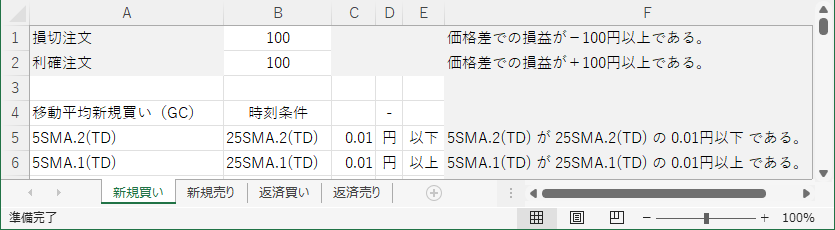
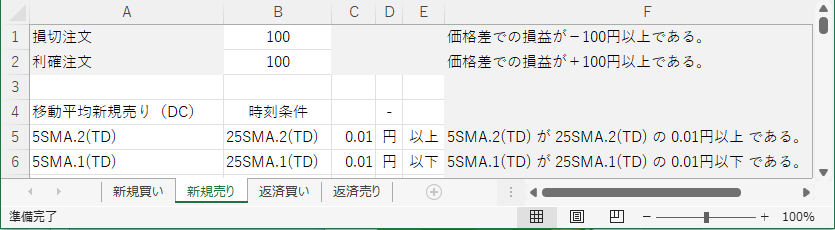
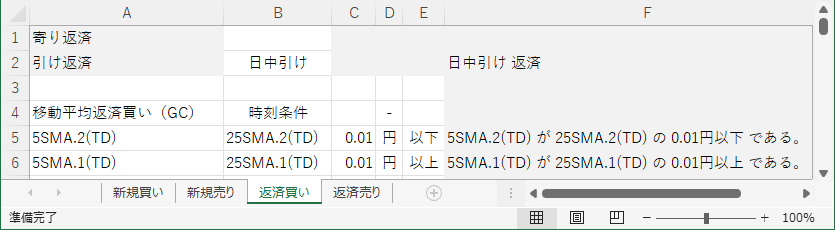
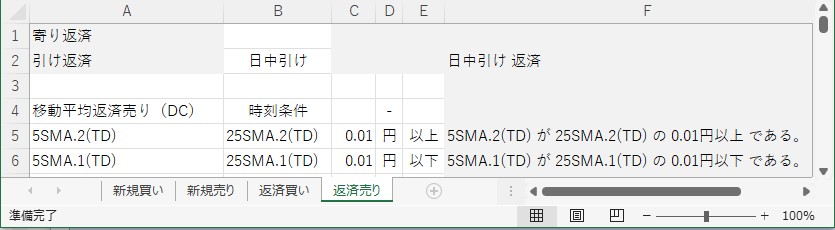
- 戦略ブックへルール入力
シートの白いセルにルールを入力していきます。設定しないところは空白のままにしておいてください。
1・2行目は、よく使う項目を簡単に設定できるようにしました。
・新規では、損切と利確の注文を設定できます。価格を数字で入力してください。
・返済では、寄りと引けの返済を設定できます。日中寄り、夜間引けのように入力してください。単に寄り、引けとした場合は、日中・夜間ともに返済します。
3行目以降には、上記以外の通常の注文予約を設定します。
最初の行(記入例では4行目)は「注文予約名」と「時刻条件」で、オートレの設定画面ではこちらの部分です。時刻条件は、「詳細な設定を見る」にすると表示されます。

次の行(記入例では5行目)以降には、条件を入力します。1行毎に、「条件1」、「条件2」…となります。 オートレの設定画面ではこちらの部分です。 なお、ASTAT現バージョンでは、発注条件は「条件なし」に、発注価格は「成行」に固定されています。
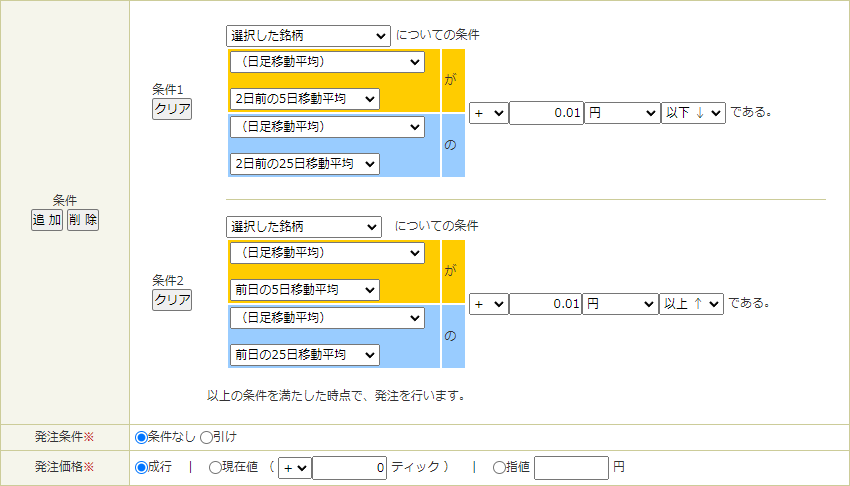
上図の黄(~が)と青(~の)の部分を、ASTATの戦略ブックでは略号(次項参照)を使用して入力します。注文予約が複数ある場合は、そのまま下の行に書き足してください。これで戦略ブックは完成です。
条件入力用の略号
条件入力用の略号は、指標等名、足の本数・種類の3つを組み合わせます。
記入例:2日前の5日移動平均 → 5SMA.2(TD)
指標等名の略号は次のとおりです。
| 指標等名 | 略号 | 指標等名 | 略号 |
|---|---|---|---|
| 四本値 > 始値 | 始値 | 9日(本)間のRSI | 9RSI |
| 四本値 > 高値 | 高値 | 14日(本)間のRSI | 14RSI |
| 四本値 > 安値 | 安値 | 42日(本)間のRSI | 42RSI |
| 四本値 > 終値 | 終値 | ボリンジャーバンド+2σ | 2σ+ |
| 5日(本)移動平均 | 5SMA | ボリンジャーバンド-2σ | 2σ- |
| 25日(本)移動平均 | 25SMA | ストキャスティクス>%k | %k |
| 75日(本)移動平均 | 75SMA | ストキャスティクス>%d | %d |
| 100日(本)移動平均 | 100SMA | ストキャスティクス>Slow%d | Slow%d |
| 150日(本)移動平均 | 150SMA | DMI > +DI | DI+ |
| 200日移動平均 | 200SMA | DMI > -DI | DI- |
| MACD | MACD | DMI > ADX | ADX |
| MACD > シグナル | Sgnl |
足の本数・種類の略号は次のとおりです。
| 足の本数 | 略号 | 足の種類 | 略号 |
|---|---|---|---|
| 日足 > 前日 | .1 | 取引日足 | (TD) |
| 日足 > 2日前 | .2 | 営業日足 | (BD) |
| 日足 > 3日前 | .3 | 5分足 | (05) |
| 日足 > 4日前 | .4 | 10分足 | (10) |
| 分足 > 直近 | .1 | 15分足 | (15) |
| 分足 > 1本前 | .2 | 20分足 | (20) |
| 分足 > 2本前 | .3 | 30分足 | (30) |
| 分足 > 3本前 | .4 | 60分足 | (60) |
分析用データ作成手順
戦略ブックが完成したら、分析用データを作成します。データ作成には次の4つのファイルを使用します。
- 1DataDownload(225labo.ini)
- 2ConvertTime
- 3AddIndex
- 4MergeFiles
四本値データのダウンロード
四本値は、225Labo からダウンロードします。アカウントは無料で作成できるのでメンバー登録してください。登録が済んだら、「225labo.ini」の1行目にユーザー名、2行目にパスワードを設定します。これで準備は完了です。
1DataDownload を実行して、所望の年を入力すれば自動的に日経225ミニの四本値がダウロードされます。なお、日足の四本値は、過去の分も含めて全て今年分に入っています。
取引時間を実際の時間に変換
データをダウンロードしたら、時間を取引日から実際の日付に変換します。取引日とは前日の夜間寄り16:30から始まるという、とてもややこしい時間で、日中の終わりをどうしてもその日の終わりにしたかったという理由だけで設定されたものです。
2ConvertTime を実行して、所望の足を選択すれば自動的に取引日が実際の日付に変換されます。なお、この変換後のデータは、FXで定番のMT4に簡単にインポートできるようになっています。
四本値・テクニカル指標の生成
時間を変換したら四本値やテクニカル指標を生成して追加していきます。テクニカル指標は、オートレ225で使用するもの全てに対応しています。
3AddIndex を実行して、所望の足と検証する戦略に使用するものを選択すれば、自動的に生成してファイルに追加されます。なお、複数の足を使用する場合は、一つずつ作成してください。
複数足のデータファイルを結合
戦略で使用する足の種類が複数の場合は、個別に作成した後にそれぞれのファイルを結合します。
4MergeFiles を実行して、所望のファイルを2つ選択すれば、自動的にファイルが結合されます。なお、3つ以上の場合も、2つずつ順番に結合してください。
戦略の分析・検証手順
戦略ブックと分析用データが完成したら、最後は戦略テストです。分析検証テストには、次のファイルとここまでに準備したファイルを使用します。
- 5ASTAT
戦略の分析・検証テスト
戦略ブックに設定されたルールに基づき、分析用データを使用して、分析・検証します。
5ASTAT225 を実行して、データファイル、戦略ブック、売買区分を選択すれば、自動的に分析・検証します。なお、ファイルが単数の場合は、選択画面の表示は省略されます。
ASTAT各ツールの使用要領
ここでは、ツール毎の使用要領を説明します。
全ツール共通の注意点
- 各ツールは全て単体のWindows実行ファイルで、インストールは必要ありません。
ツールとデータファイルは同じフォルダー内での使用を前提にプログラムされています。 - エラー処理を細かくは設定してないので、手順通り正確に使用してください。
1DataDownload
- 用途
日経225ミニ先物の各時間足及び日足の四本値をサイトからダウンロードします。
- 準備
ブラウザ「Google Chrome」または「Microsoft Edge」にアクセスして作動します。
事前に「225Labo」へメンバー登録(無料)し、初期設定ファイル「225labo.ini」にユーザー名とパスワードを設定しておいてください。
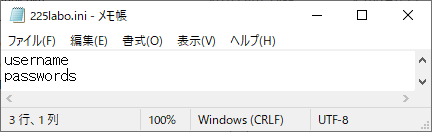
- 手順
本ファイルを実行すると、西暦年の入力画面が表示されのでダウンロードしたい西暦年を4桁で入力してください。デフォルトは今年になっています。
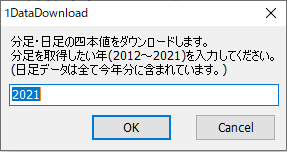
「OK」をクリックすると自動でブラウザを開いて 225Labo.com に移動し、ログインしてデータファイルをダウンロードします。
- 結果
ダウンロードされたファイルは、「N225minif_0000」フォルダ内に格納されます。
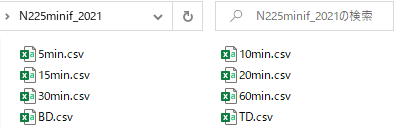
ブラウザ操作は失敗することがあります。その場合は、再度、実行してみてください。それでもダメな場合や他のブラウザを使っている方は手動でダウンロードしてください。
2ConvertTime
- 用途
日経225の取引日(前営業日の16:30に始まる日付)を実際の日付(Actual Day)に変換します。
- 準備
本ファイルと四本値ファイルを同じフォルダ内に配置してください。
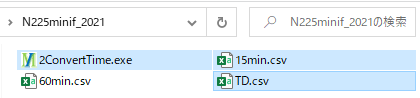
- 手順
本ファイルを実行すると、自動でフォルダ内の四本値ファイルを検索して、ファイル一覧とチェックボックスが表示されるので、所望のファイルを選択してください。複数選択も可能です。
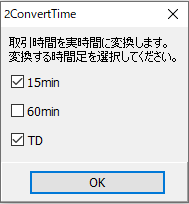
「OK」をクリックすると、選択された変換元ファイルの取引日を実際の日付に変換します。変換先のファイル名には接尾辞「_t」が追加されます。
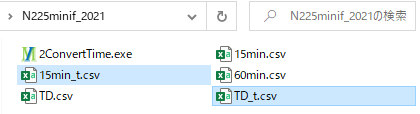
- 結果
作成されたファイルの時間は、このように変換されます。
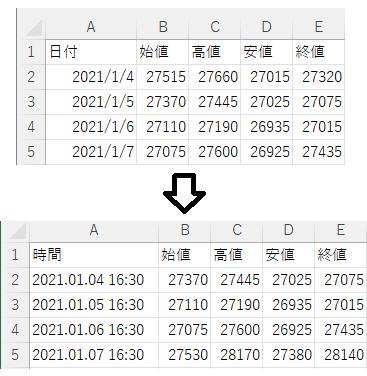
変換元の最初のデータは変換先では削除されます。複数のファイルを結合する場合は、変換前に結合してください。そうしないと途中のデータも欠落し、分析結果に誤差が生じます。
3AddIndex
- 用途
オートレ225で使用されるテクニカル指標等を生成し、ファイルに追加します。
- 準備
本ファイルと時間変換済の四本値ファイルを同じフォルダ内に配置してください。
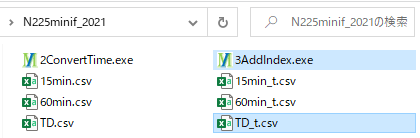
- 手順
本ファイルを実行すると、自動でフォルダ内の時間変換済の四本値ファイルを検索して、ファイル一覧とラジオボタンが表示されるので、所望のファイルを選択してください。複数選択はできません。
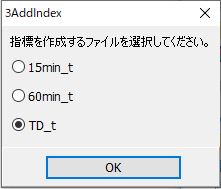
次に、テクニカル指標等一覧とチェックボックスが表示されるので、所望の指標を選択してください。複数選択も可能です。
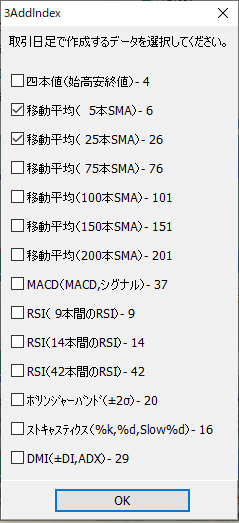
「OK」をクリックすると、選択されたテクニカル指標等を生成して、ファイルに追加します。作成されるファイル名の接尾辞は「_d」に変更されます。
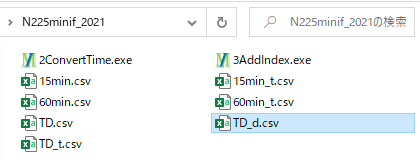
- 結果
作成されたファイルはこのようになります。
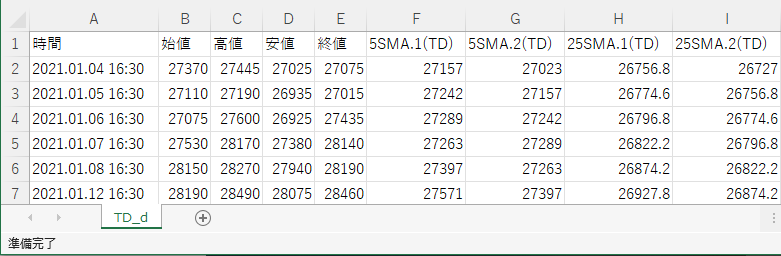
指標等選択画面で、インデックス名の右に表示されている数字は計算に必要なデータ数です。生成されたファイルは、頭からこの数字の本数分のデータが削除されます。
例えば「MACD」の37は計算に37本分の過去データが必要ということを意味し、仮に今年のデータを年初から使いたければ、本ファイルの実行前に昨年末から37本以上さかのぼったデータを追加しておく必要があります。
4MergeFiles
- 用途
足の長さの異なる2つのファイルを結合して、一つのデータファイルを作成します。
- 準備
本ファイルと結合させたいデータファイルを同じフォルダ内に配置してください。
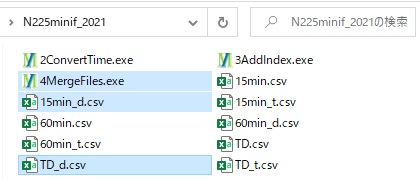
- 手順
本ファイルを実行すると、自動でフォルダ内の指標等追加済ファイルを検索して、ファイル一覧とチェックボックスが表示されるので、所望のファイルを2つだけ選択してください。一度に3つ以上は選択はできません。
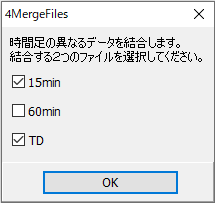
「OK」をクリックすると、2つのファイルを結合します。作成されるファイル名は2つのファイル名を足したもので、接尾辞は「_d」のままです。
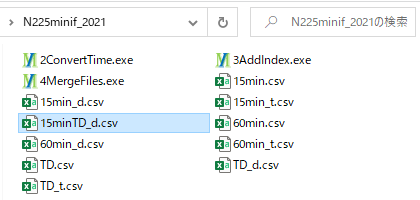
- 結果
作成されたファイルは、このようになります。
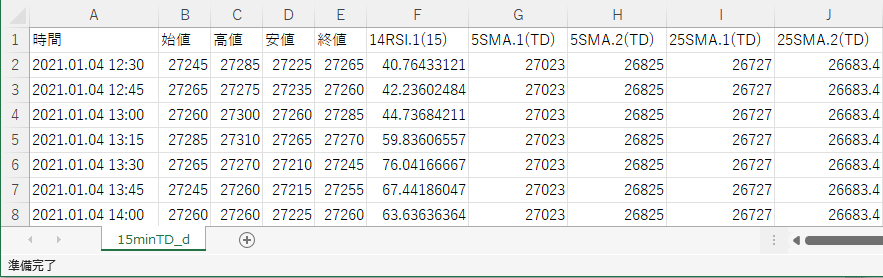
2つのファイルのうち、足の時間が短い方のデータファイルに、長い方のデータを結合していきます。3つ以上のファイルがあるときは、2つずつ順番に結合してください。なお、いずれかのファイルに結合されない前後の余分な単独データがあった場合、その部分は削除されます。
5ASTAT
- 用途
指標等追加済データファイルを戦略ブックに設定されたルールに基づき分析し、損益等を検証します。
- 準備
本ファイルと戦略ブック、指標等追加済データファイルを同じフォルダ内に配置してください。
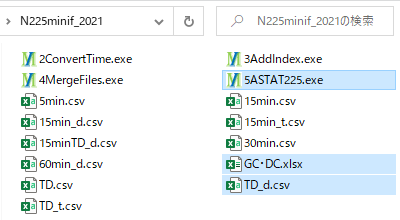
- 手順
本ファイルを実行すると、自動でフォルダ内の戦略ブックと指標等追加済ファイルを検索し、ラジオボタンの選択画面を最大3回表示します。
最初に表示されるラジオボタンで所望の戦略ブックを選択してください。なお、戦略ブックが一つの場合は、選択画面は表示されず、次に進みます。
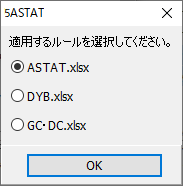
次に表示されるラジオボタンで所望の指標等データファイルを選択してください。なお、データファイルが一つの場合は、選択画面は表示されず、次に進みます。
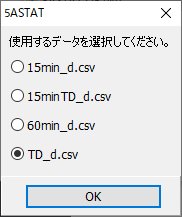
最後に表示されるラジオボタンでは売買区分を選択してください。なお、10秒以内に選択されないと既定の「売買」のままで、次に進みます。
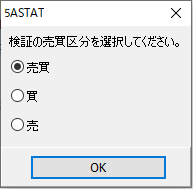
「OK」をクリックすると、分析検証を開始します。作成される検証結果のファイル名は、戦略ブック名に売買区分を追加したものです。
- 結果
検証結果ファイルには、様々な分析データが表示されます。
- 取引状況
時系列で建値、損切値、利確値、注文予約名、決済値、損益、累計を確認できます。
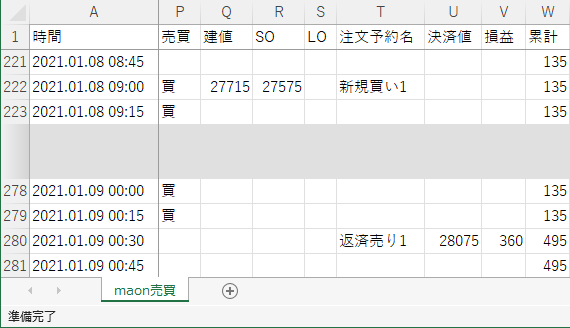
- 損益集計
損益の金額、取引数、期待値を注文予約項目毎に集計しています。
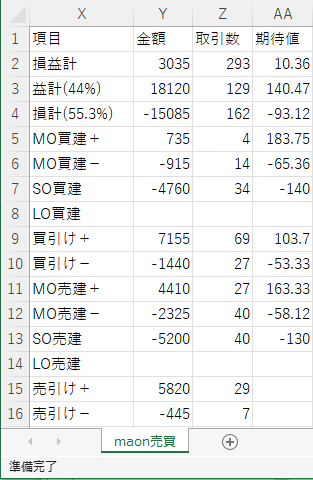
- PF、PR、DD
プロフィットファクター(PF)、ペイオフレシオ(PR)を表示、ドローダウン(DD)を集計しています。
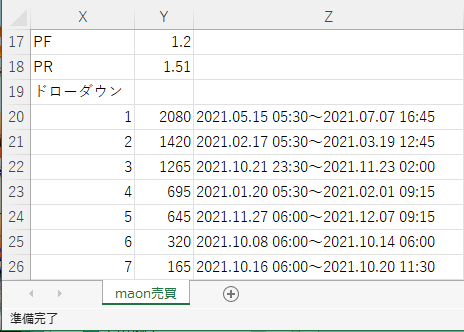
- 年・月ごとの損益
年・月ごとの損益を集計しています。
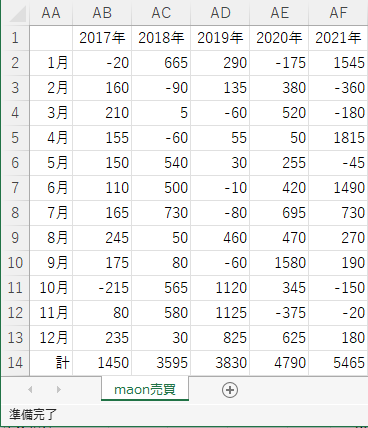
- 時間毎の損益等の集計
エントリー時間ごとの損益、取引数、期待値、勝敗数・率を集計しています。
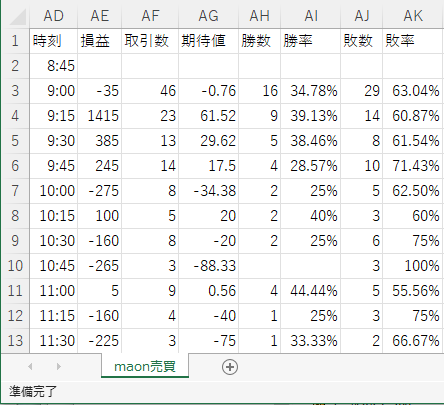
取引は、戦略ブックの条件を満たせば、その価格で約定するように計算されます。しかしながら、実際の取引では約定価格が滑ったり、約定しなかったりすることが少なからず起こります。そのような誤差が生じることは、予めご了承ください。
ASTATの活用例
それではオートレ225のマニュアルで紹介されている戦略を、実際にASTATに設定し検証してみましょう。
<準備編>作業フォルダにファイルを配置
ここでは、取引日足と5分足を使用するので、事前に四本値データをダウンロードして本当の時間(Actual Time)へ変換しておきます。また、戦略ブックのテンプレートをコピーして名前を変更しておいてください。準備ができたら、必要なファイルを作業フォルダ内に配置しておきます。
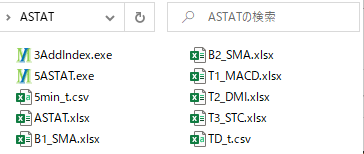
<基礎編>1.ゴールデンクロス・デッドクロス(移動平均線)で売買
- 売買ルールの決定
↓こちらの売買ルールを適用します。
<基礎編> 1.ゴールデンクロス・デッドクロスで売買してみましょう
- 戦略ブックの設定
売買ルールに基づいて、戦略ブック(B1_SMA.xlsx)を設定すると次のようになります。
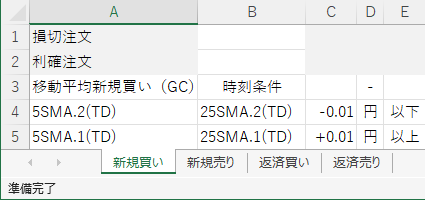
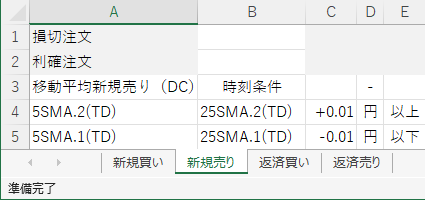
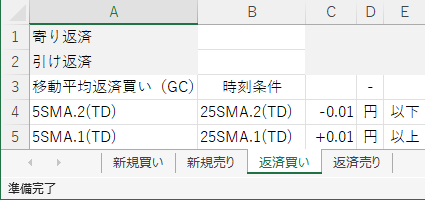
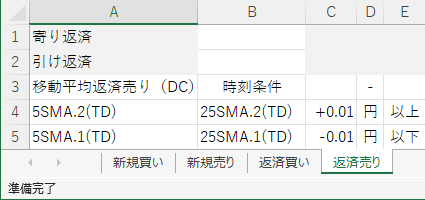
- 指標データの作成
時間足は取引日足を、指標は5日移動平均と25日移動平均を使用します。3AddIndex を実行して指標データを作成します。
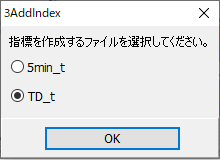
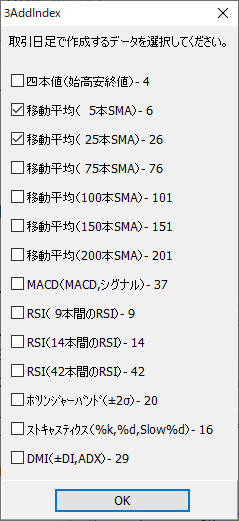
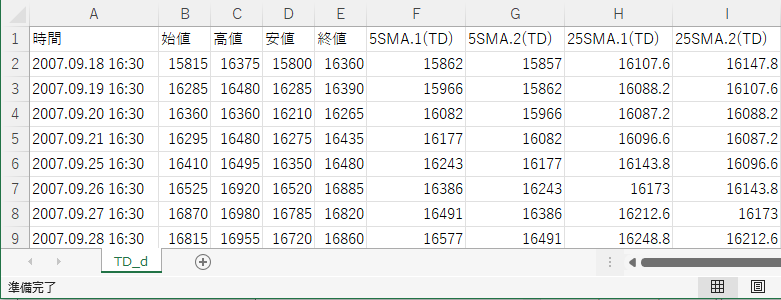
- 戦略の分析・検証
5ASTAT を実行して戦略を分析・検証します。
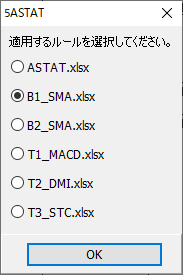
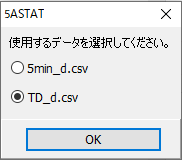
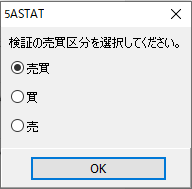
- 戦略の検証結果
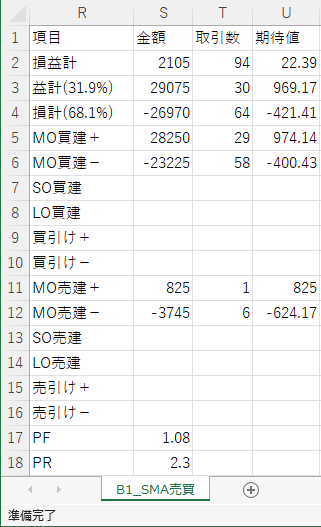
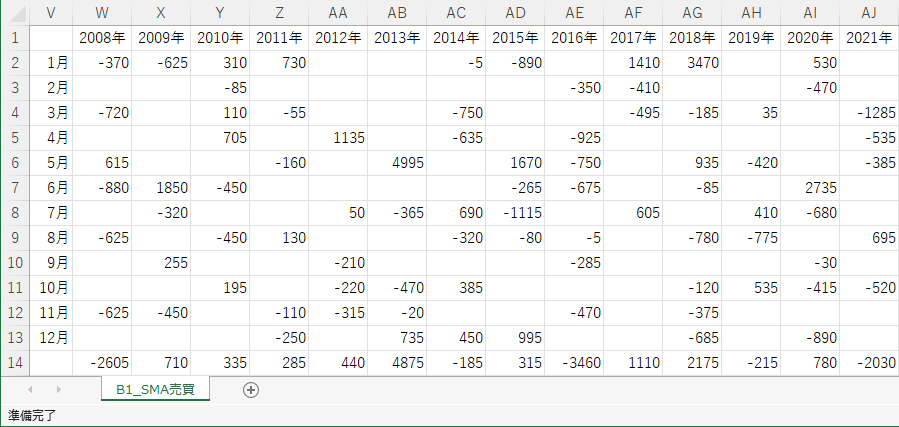
日足は、特に指定がない場合は取引日を用いるのが慣例です。
<基礎編> 2.損切りと利益確定+デイトレード
- 売買ルールの決定
↓こちらの売買ルールを適用します。
- 戦略ブックの設定
売買ルールに基づいて、戦略ブック(B2_SMA.xlsx)を設定すると次のようになります。
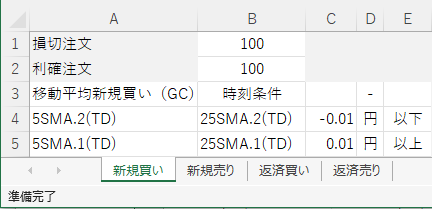
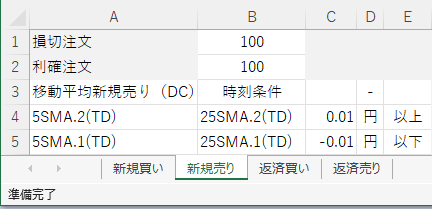
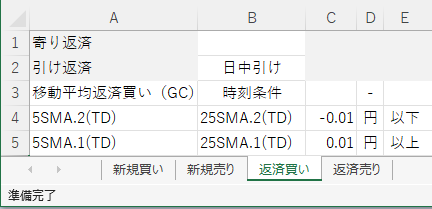
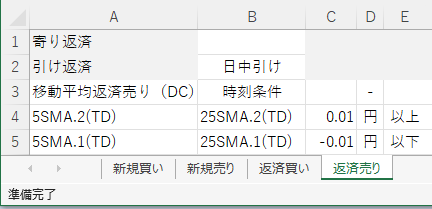
- 指標データの作成
基礎編1.で作成済みなので、ここでは省略します。
- 戦略の分析・検証
5ASTAT を実行して戦略を分析・検証します。戦略ブックの選択画面はこうなります。
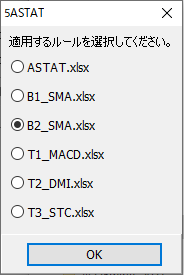
あとは、基礎編1.と同じです。
- 戦略の検証結果
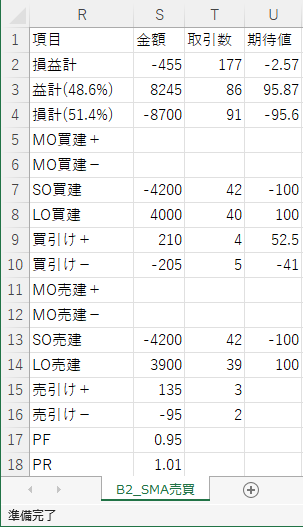
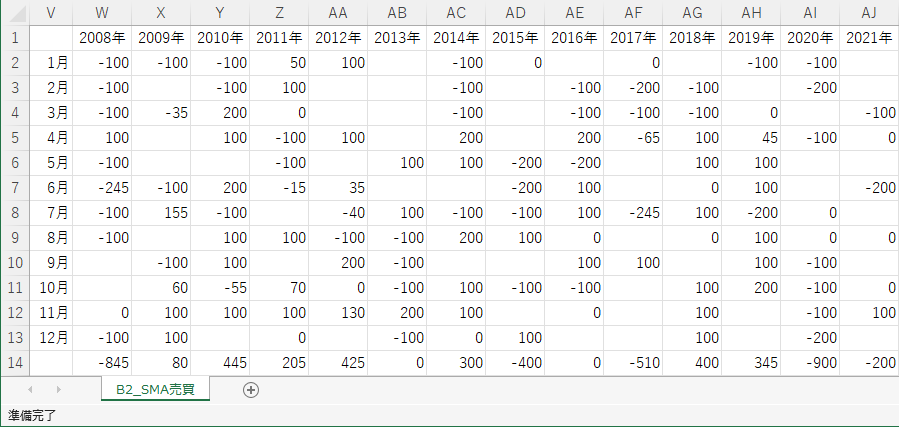
同じ日に損切と利確の両方の条件を満たしたとき、日足だけではどちらが先に条件を満たして約定したのか決定できません。日足で、損切、利確の双方を設定する場合は、適当な分足と結合させてから検証することを強く推奨します。
<テクニカル編> 1.MACDを設定してみましょう
- 売買ルールの決定
↓こちらの売買ルールを適用します。
- 戦略ブックの設定
売買ルールに基づいて、戦略ブック(T1_MACD.xlsx)を設定すると次のようになります。
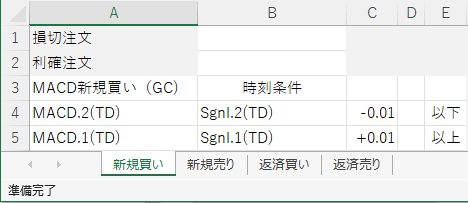
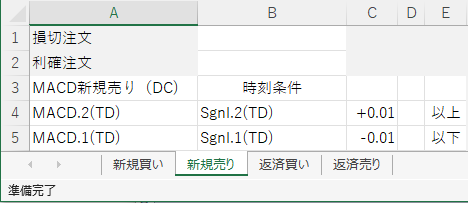
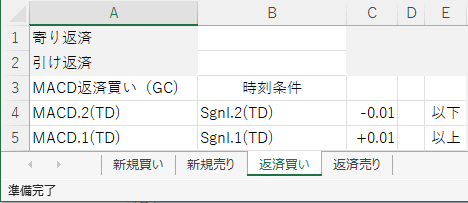
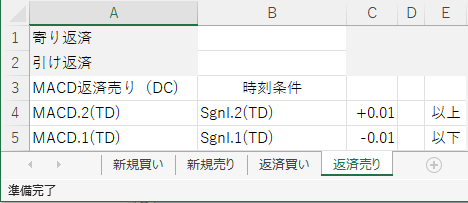
- 指標データの作成
時間足は取引日足を、指標はMACD(MACD、シグナル)を使用します。3AddIndex を実行して指標データを作成します。
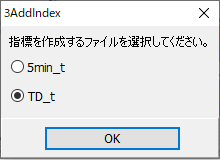
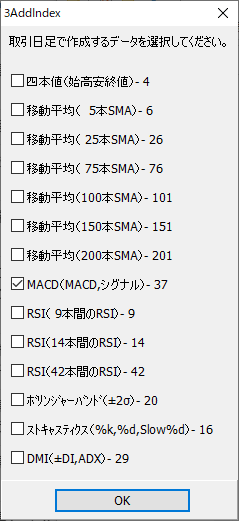
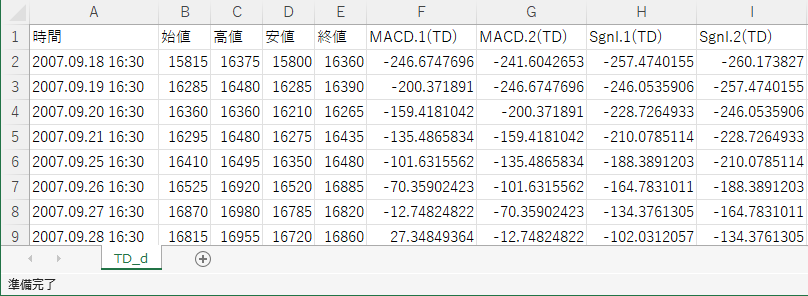
- 戦略の分析・検証
5ASTAT を実行して戦略を分析・検証します。
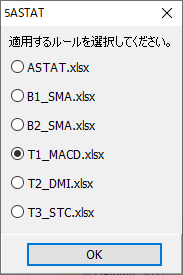
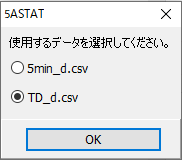
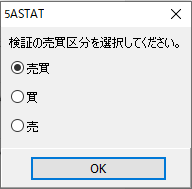
- 戦略の検証結果
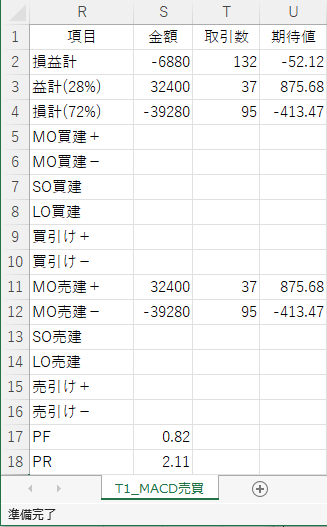
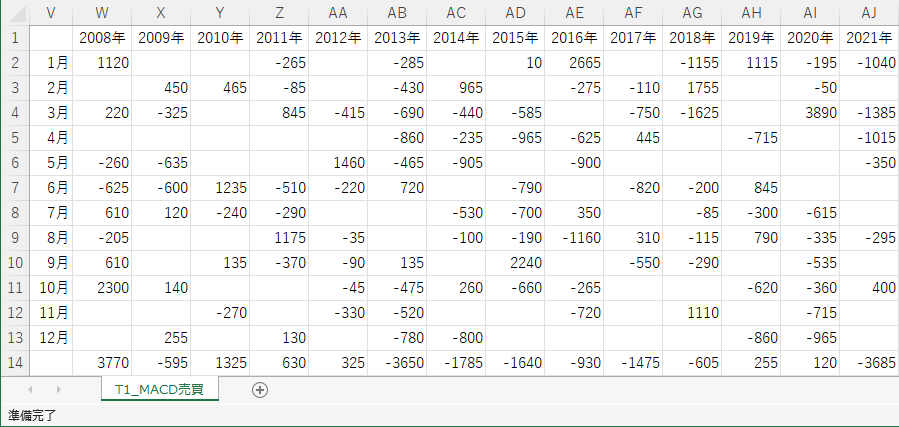
<テクニカル編> 2.DMIを設定してみましょう
- 売買ルールの決定
↓こちらの売買ルールを適用します。
- 戦略ブックの設定
売買ルールに基づいて、戦略ブック(T2_DMI.xlsx)を設定すると次のようになります。
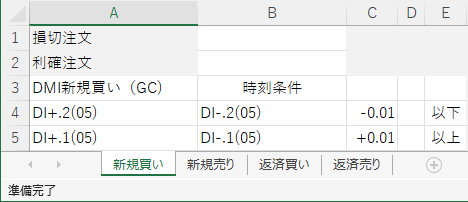
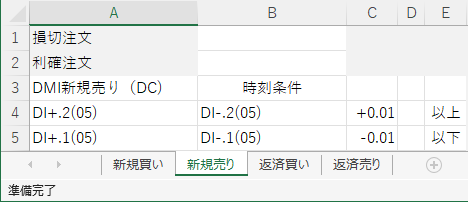
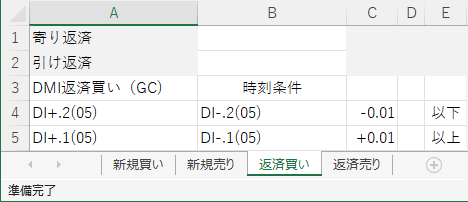
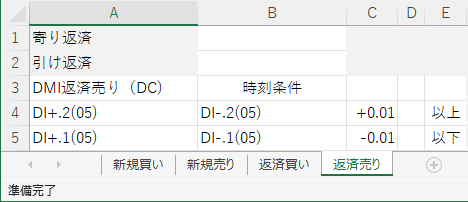
- 指標データの作成
時間足は5分足を、指標はDMI(+DI、-DI)を使用します。3AddIndex を実行して指標データを作成します。
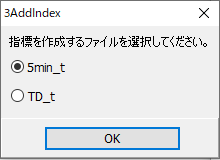
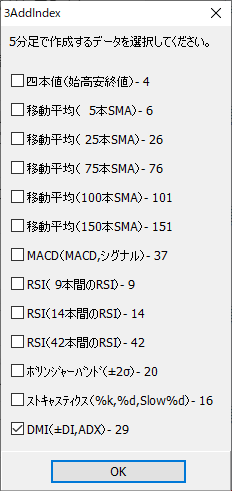
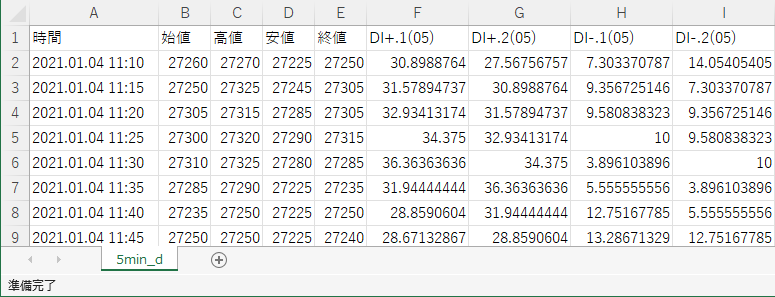
- 戦略の分析・検証
5ASTAT を実行して戦略を分析・検証します。
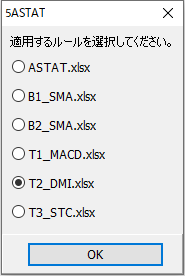
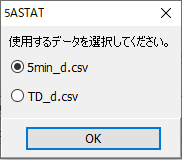
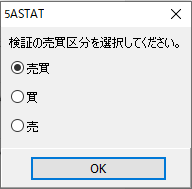
- 戦略の検証結果
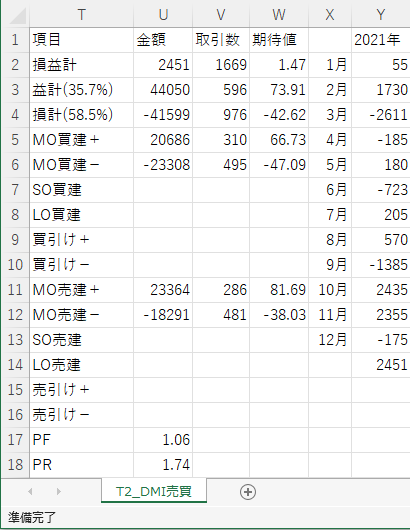
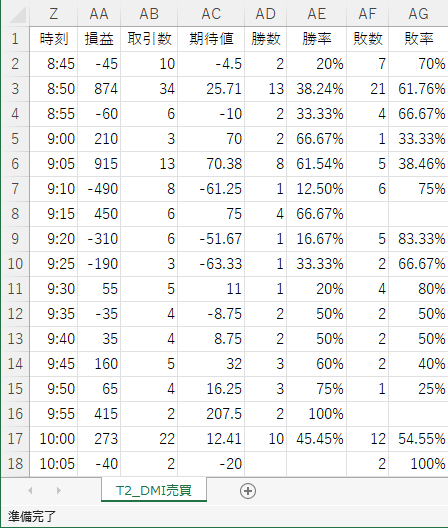
<テクニカル編> 3.ストキャスティクスを設定してみましょう
- 売買ルールの決定
↓こちらの売買ルールを適用します。
<テクニカル編> 3.ストキャスティクスを設定してみましょう
- 戦略ブックの設定
売買ルールに基づいて、戦略ブック(T3_STC.xlsx)を設定すると次のようになります。
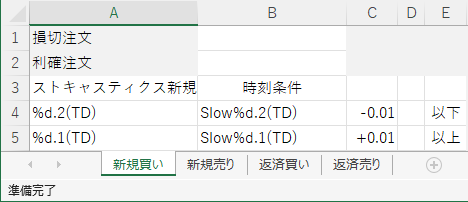
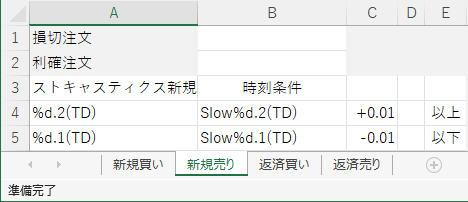
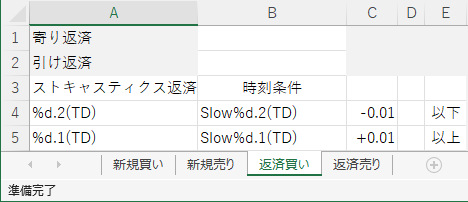
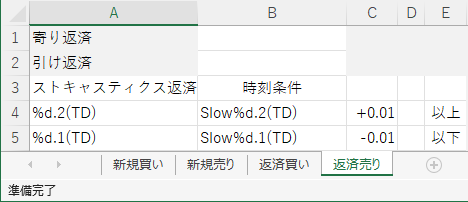
- 指標データの作成
時間足は取引日足を、指標は ストキャスティクス を使用します。3AddIndex を実行して指標データを作成します。
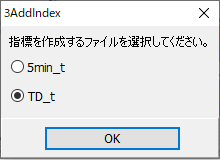
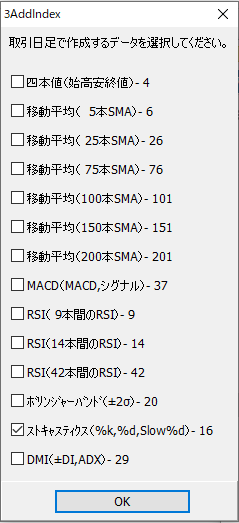
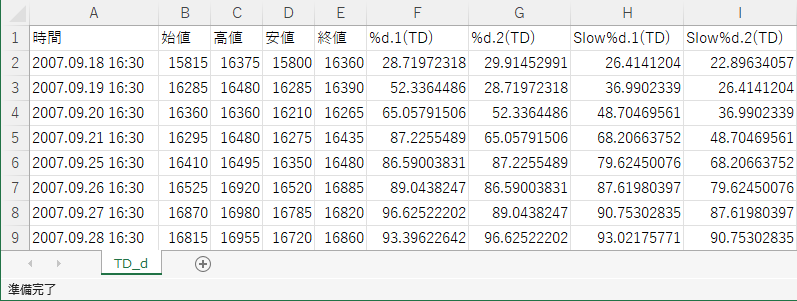
- 戦略の分析・検証
5ASTAT を実行して戦略を分析・検証します。
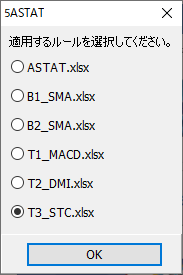
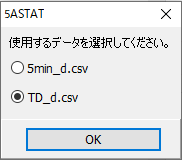
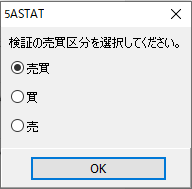
- 戦略の検証結果
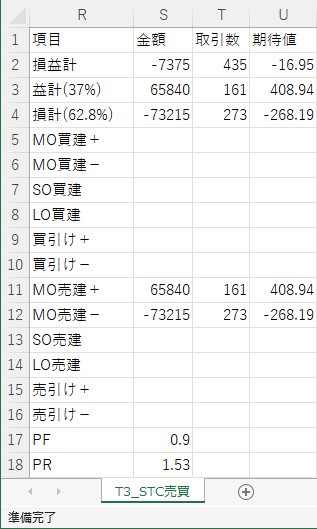
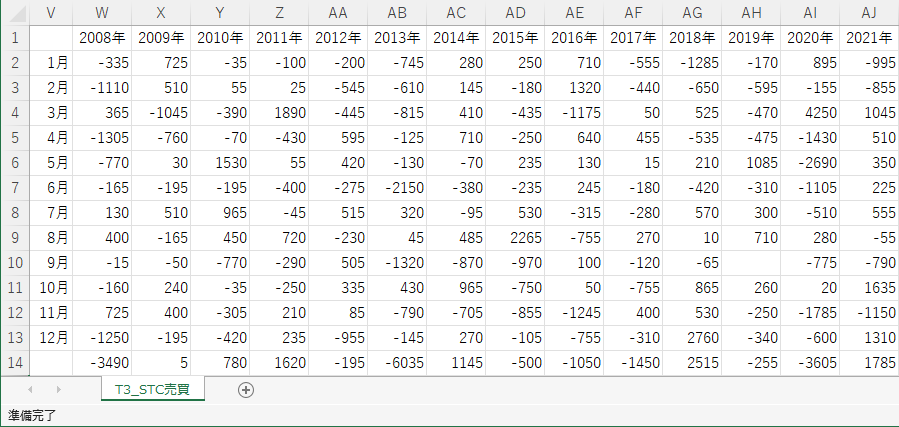
売買ルールの作成要領(こちらは作成中です。)
独自で売買ルールを作成する場合はチャートを利用してロジックを組み立てます。チャートはどこの証券会社でも構いませんが、ここでは楽天証券のMT4を例に挙げます。楽天証券は国内の会社で安全、MT4は世界共通のツールで安心というのが選択理由です。楽天MT4をこちら のStep3からダウンロード、インストールしてください。
1DataDownload でダウンロードした四本値データを 2ConvertTime で取引時間を変換すれば、MT4へのインポートが可能になります。